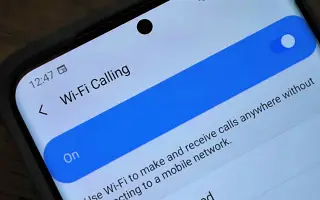이 글은 삼성 갤럭시에서 와이파이(WiFi) 통화 활성화 방법에 도움이 될만한 스크린샷이 포함된 안내서입니다.
안드로이드 스마트폰을 사용하면 WiFi 통화 기능에 대해 잘 알 수 있을 것입니다. 안드로이드 스마트폰으로 WiFi 통화를 하면 WiFi 네트워크의 도움으로 전화를 걸 수 있습니다.
WiFi 통화 기능은 WiFi 네트워크의 도움이 필요하므로 연결 수준이 낮거나 연결 상태가 좋지 않은 영역에서 유용합니다. 통화용 WiFi 연결은 오디오 품질을 향상시키고 통화 연결 시간을 단축하는 두 가지 기능을 합니다.
와이파이 통화 기능은 삼성 스마트폰에서도 사용할 수 있지만, 많은 사용자들이 그것을 활성화하고 사용하는 방법을 모릅니다. 따라서 삼성 갤럭시 장치를 사용하고 WiFi 통화를 활성화하는 방법을 찾고 있다면 올바른 페이지에 도달한 것입니다.
아래에 삼성 갤럭시에서 와이파이(WiFi) 통화 활성화 방법이 나와 있습니다. 계속 스크롤하여 확인해보세요.
삼성 갤럭시에서 WiFi 통화를 활성화하는 2가지 방법
이 문서에서는 삼성 갤럭시 스마트폰에서 WiFi 통화 기능을 활성화하거나 비활성화하는 단계별 안내를 공유합니다. 단계는 매우 간단합니다.
1. 와이파이 통화 기능
- 먼저 삼성 스마트폰의 앱 서랍을 열고 설정 앱을 누릅니다.

- 설정 앱에서 아래와 같이 연결 옵션을 탭합니다.
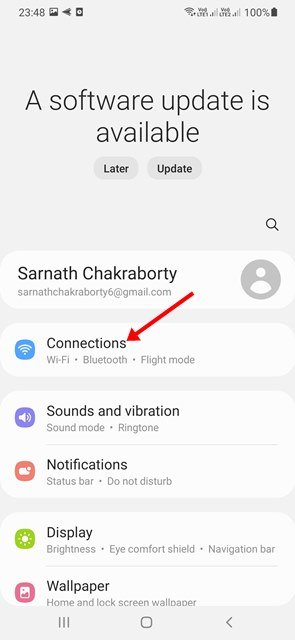
- 연결에서 아래로 스크롤하여 WiFi 통화 옵션을 찾습니다.
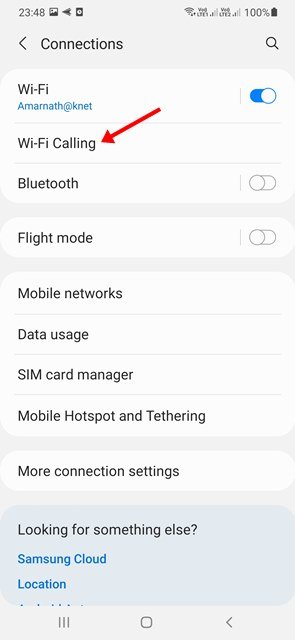
- 그런 다음 WiFi 통화에 대한 토글 버튼을 사용하여 기능을 활성화하거나 비활성화합니다.
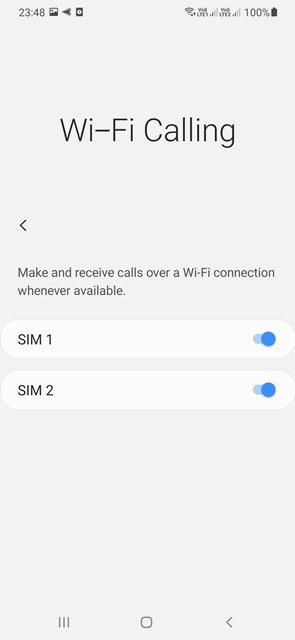
설정이 끝났습니다. 삼성 갤럭시 스마트폰에서 WiFi 통화를 활성화 또는 비활성화하는 방법입니다.
2. 전화 앱을 통해 WiFi 통화 켜기
이것은 삼성 장치에서 WiFi 통화를 활성화하는 또 다른 가장 좋은 방법입니다. 이 방법에서는 전화 앱을 사용하여 WiFi 통화 기능을 켭니다.
- 먼저 삼성 기기 에서 전화 앱 을 엽니다.
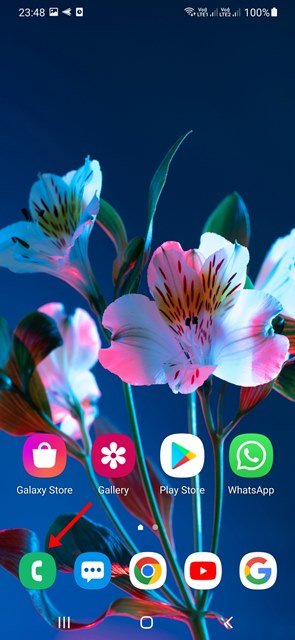
- 다음으로 세 개의 점 을 눌러 메뉴 옵션을 엽니다.
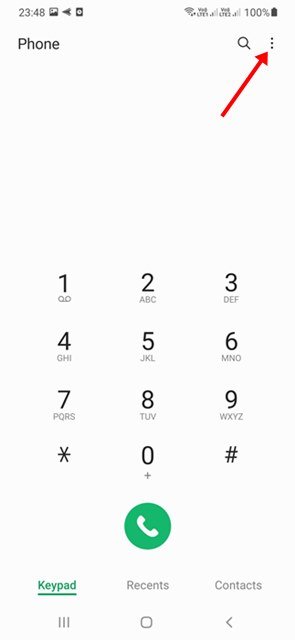
- 옵션 목록에서 설정 을 선택합니다 .
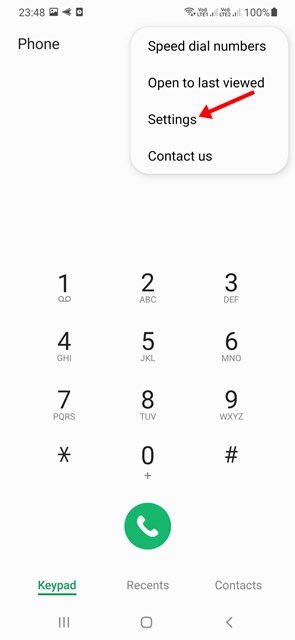
- 통화 설정 페이지에서 아래로 스크롤 하여 WiFi 통화 기능을 활성화합니다.
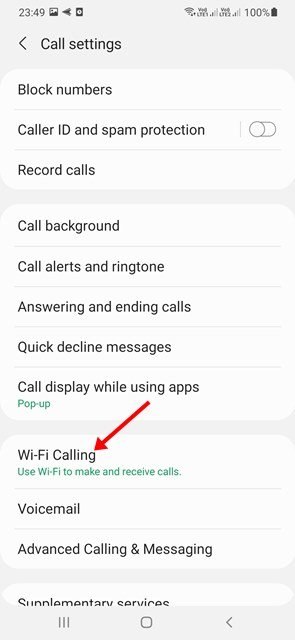
설정이 끝났습니다. 이것이 전화 앱을 통해 삼성 장치에서 WiFi 통화를 활성화하는 방법입니다.
이상으로 삼성 갤럭시에서 와이파이(WiFi) 통화 활성화 방법을 살펴봤습니다. 이 정보가 필요한 내용을 찾는데 도움이 되었기를 바랍니다.